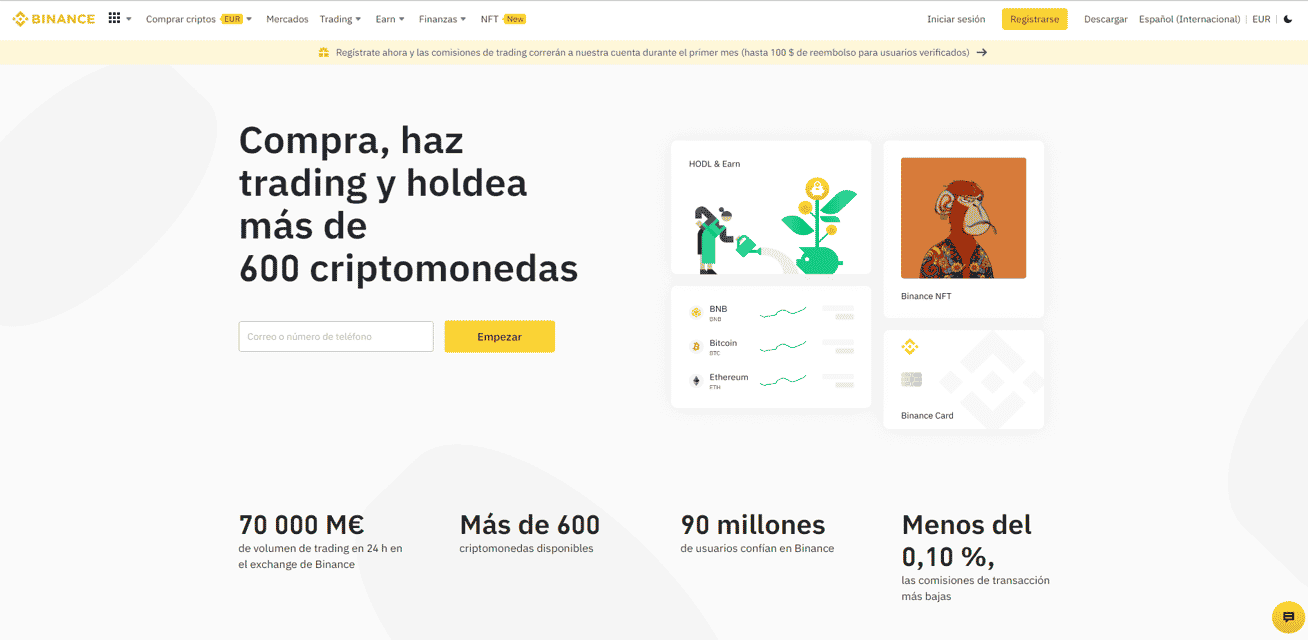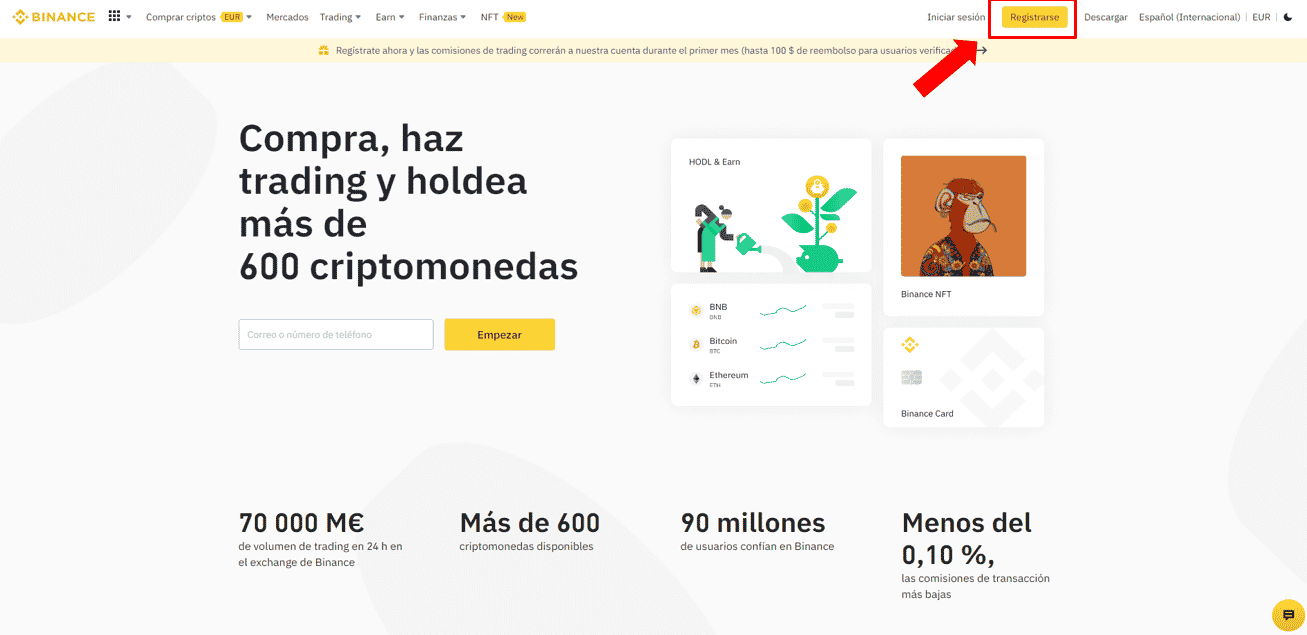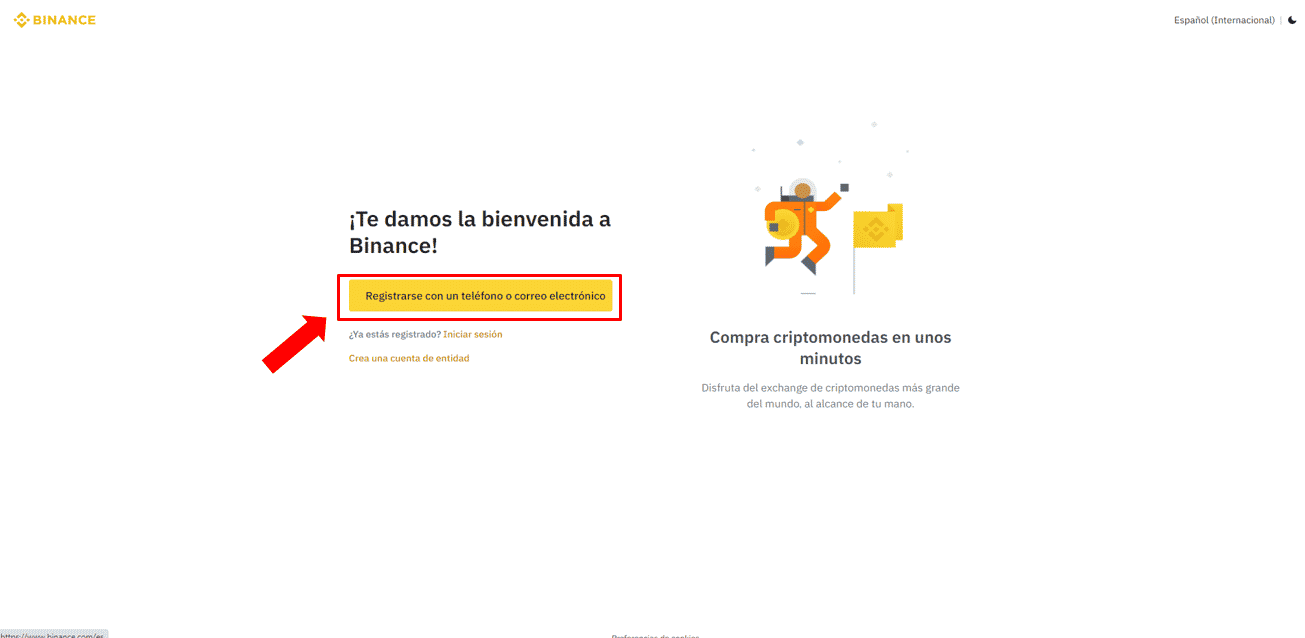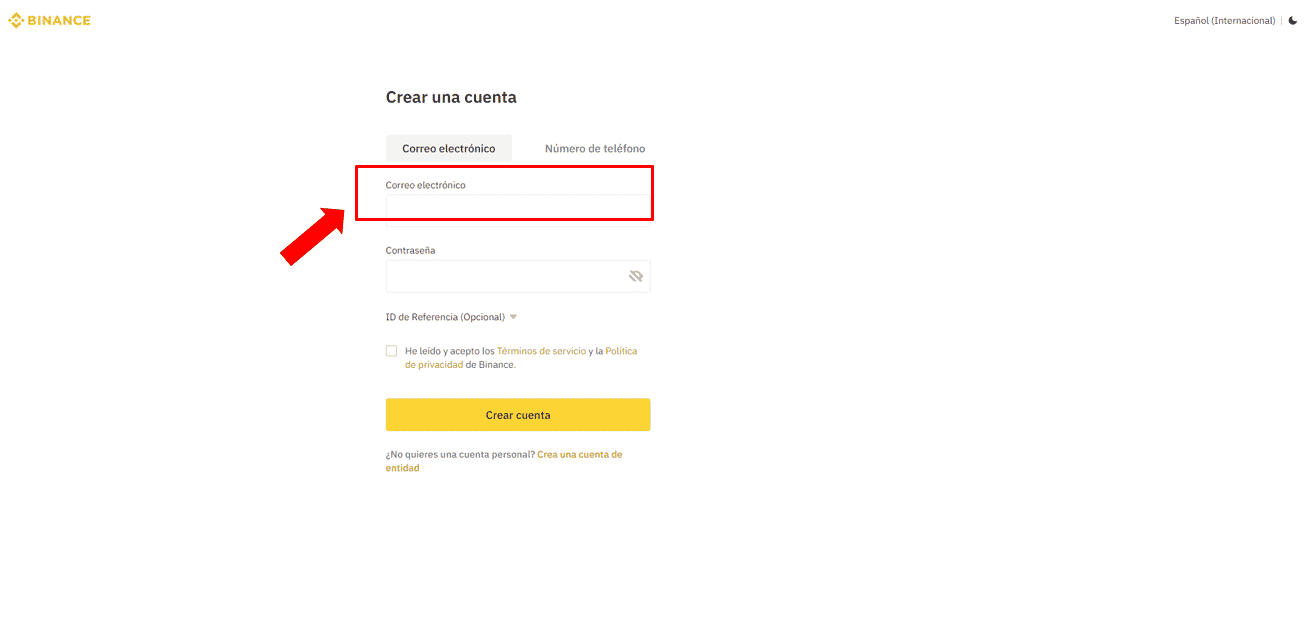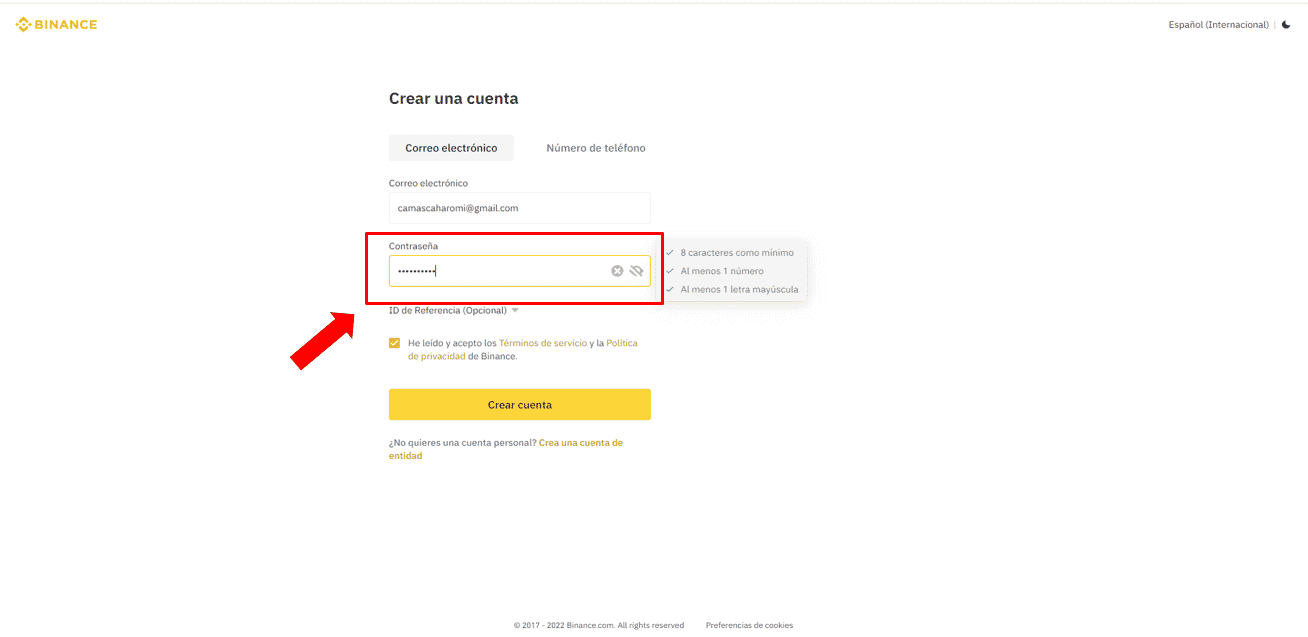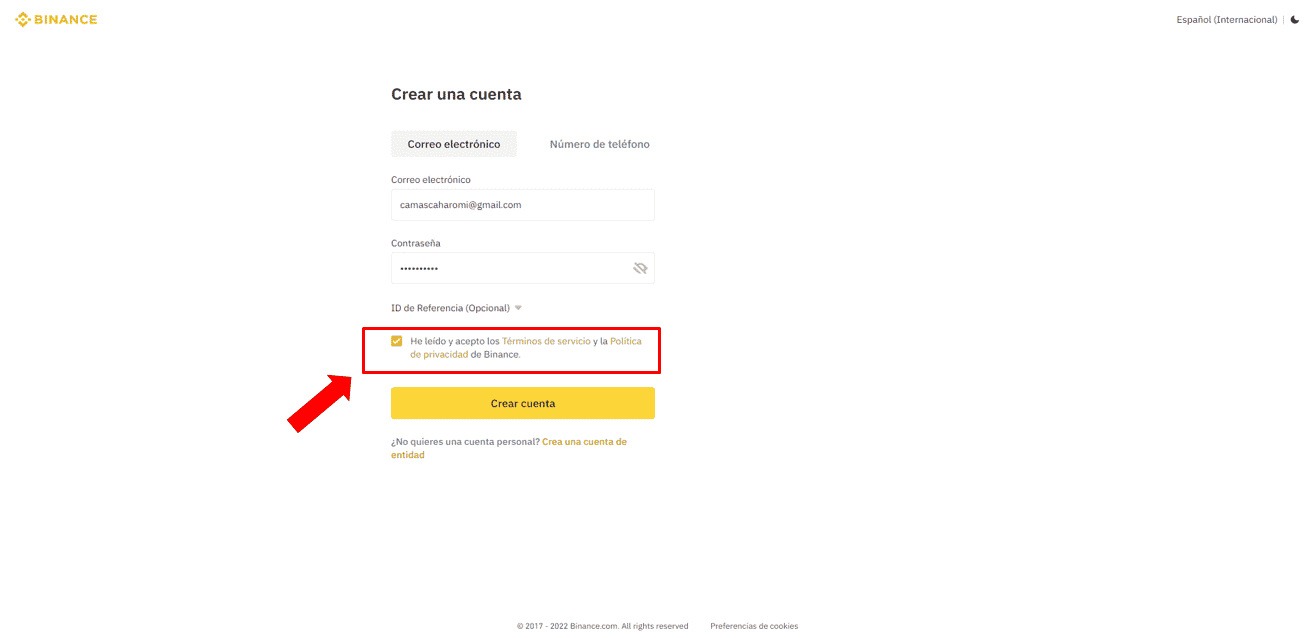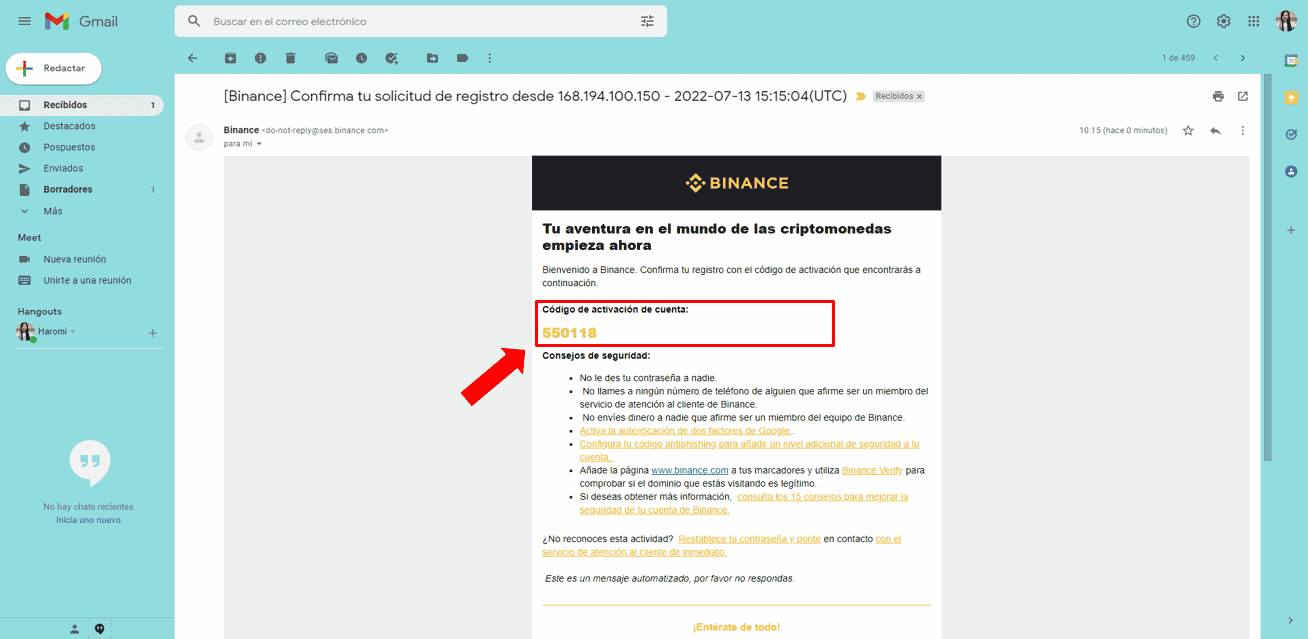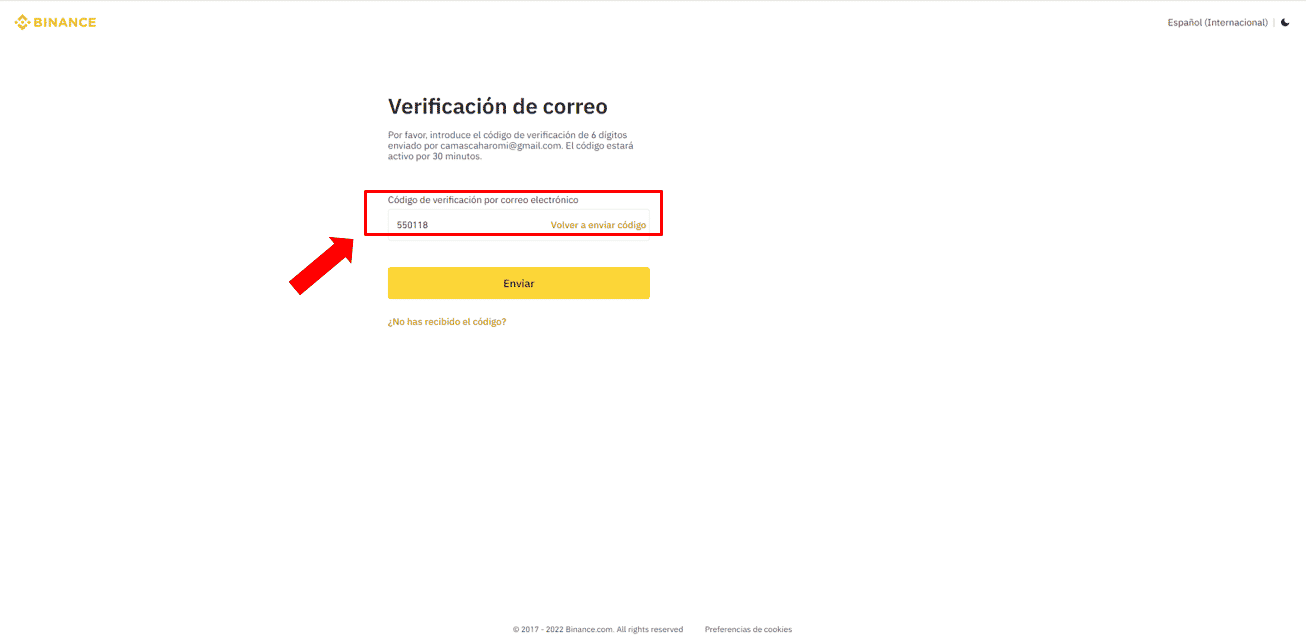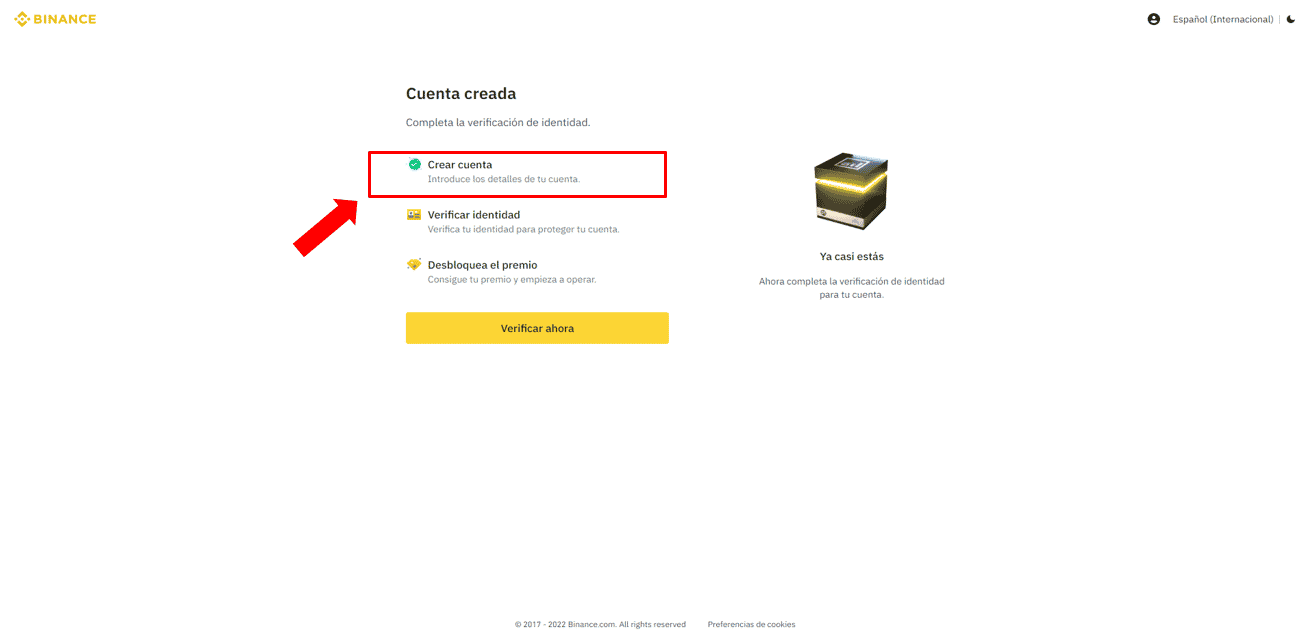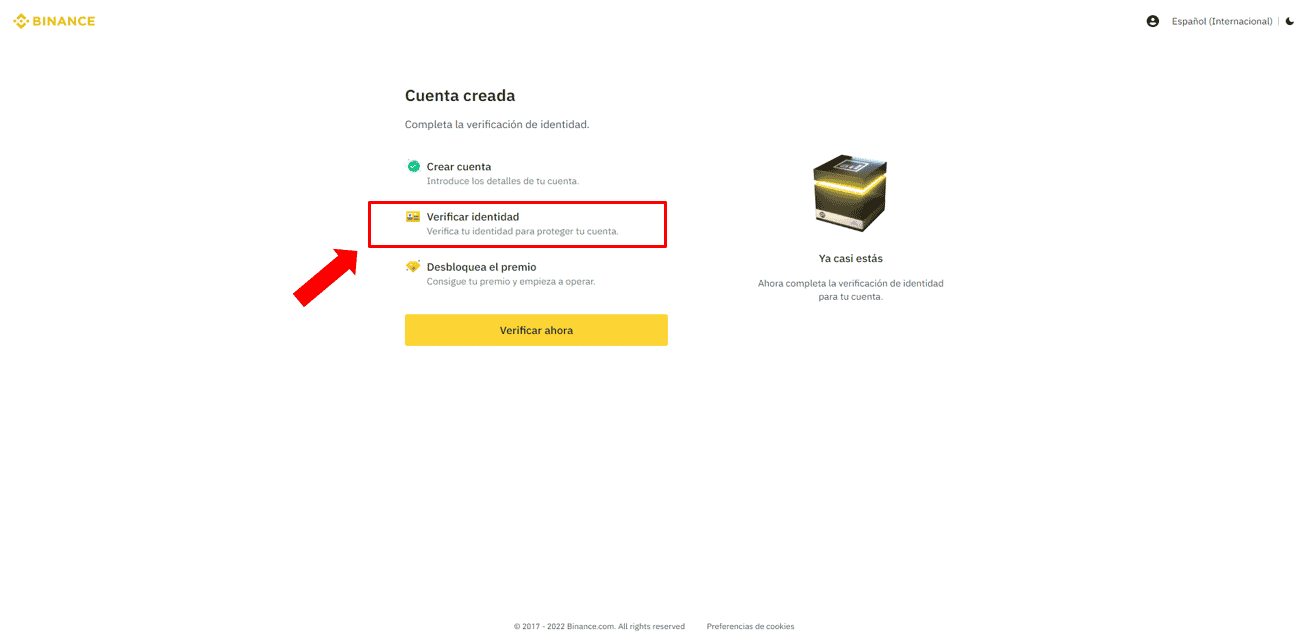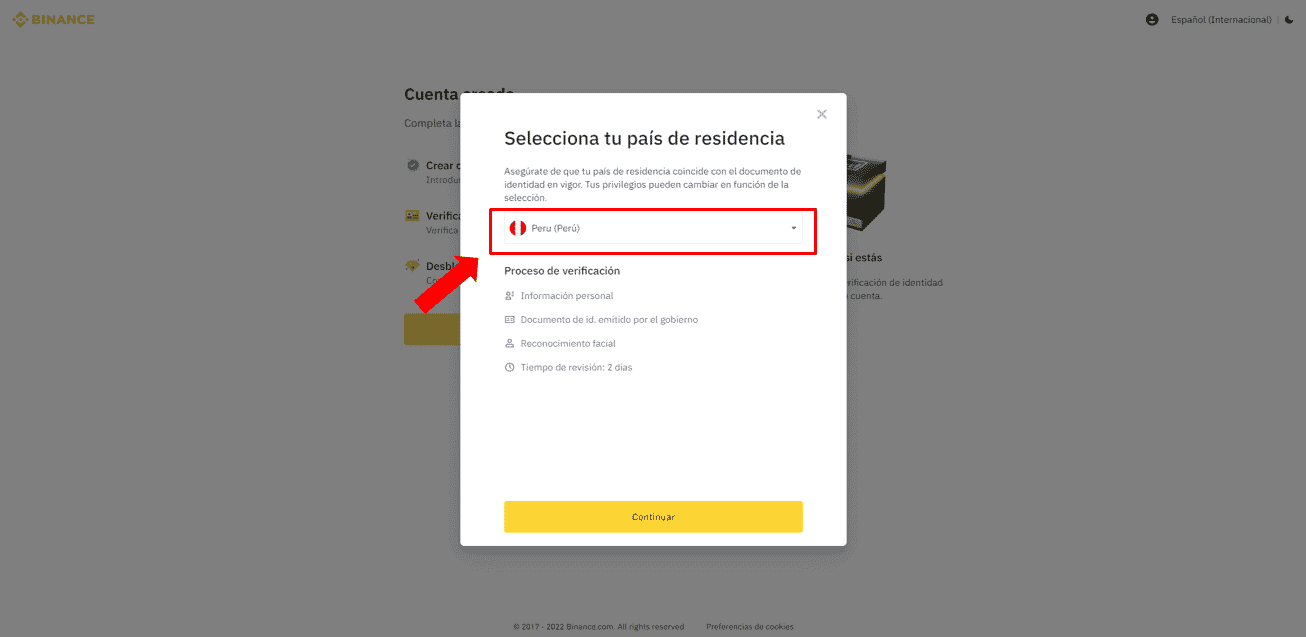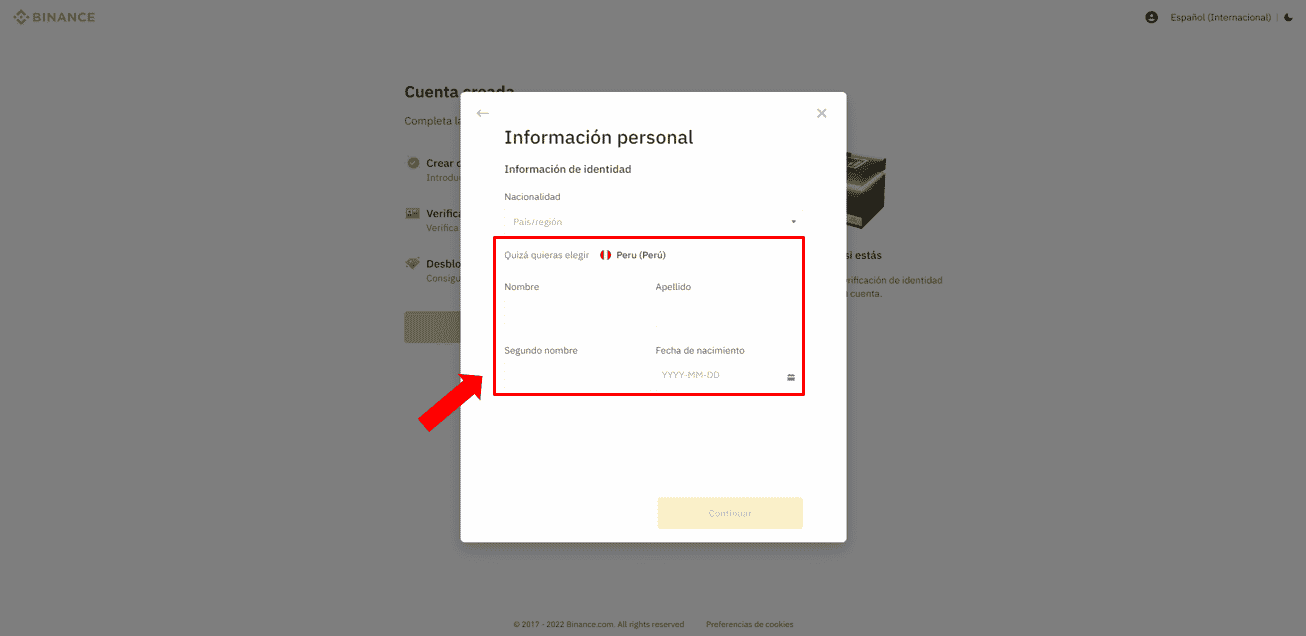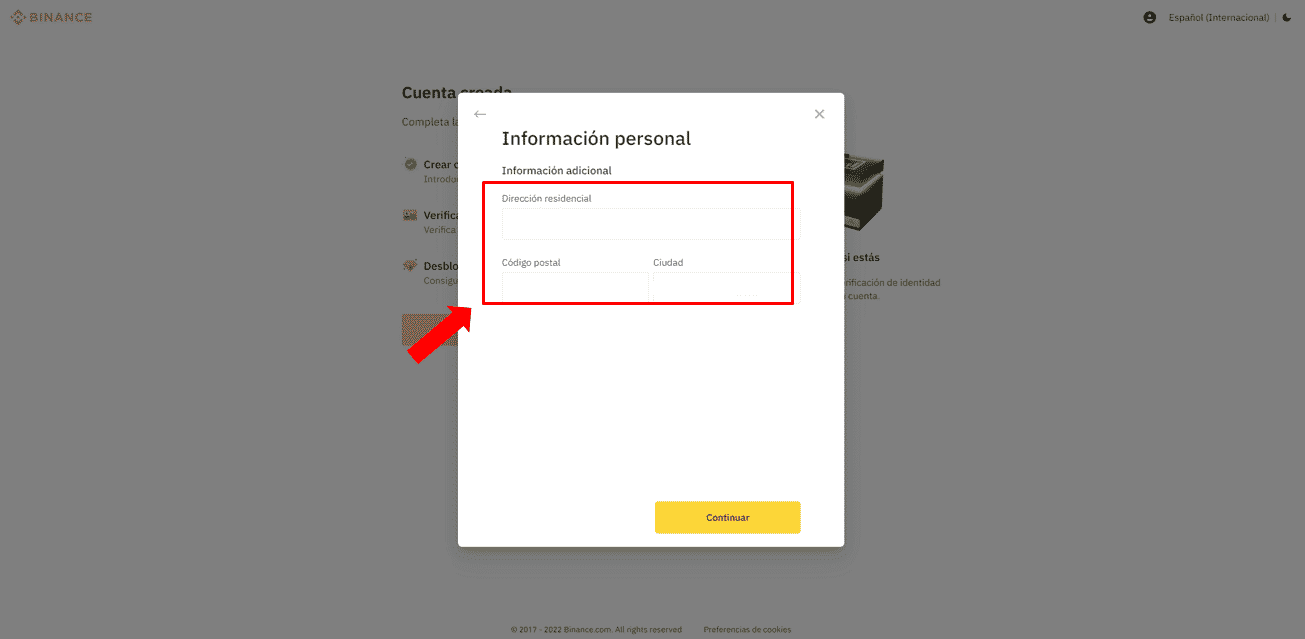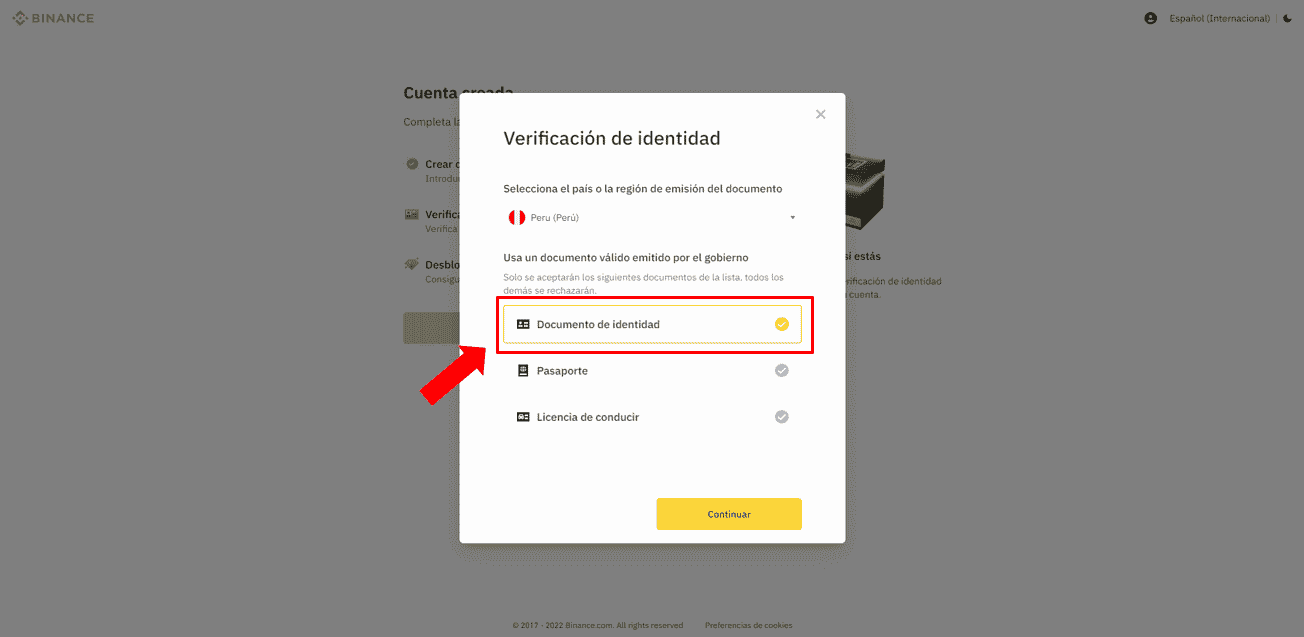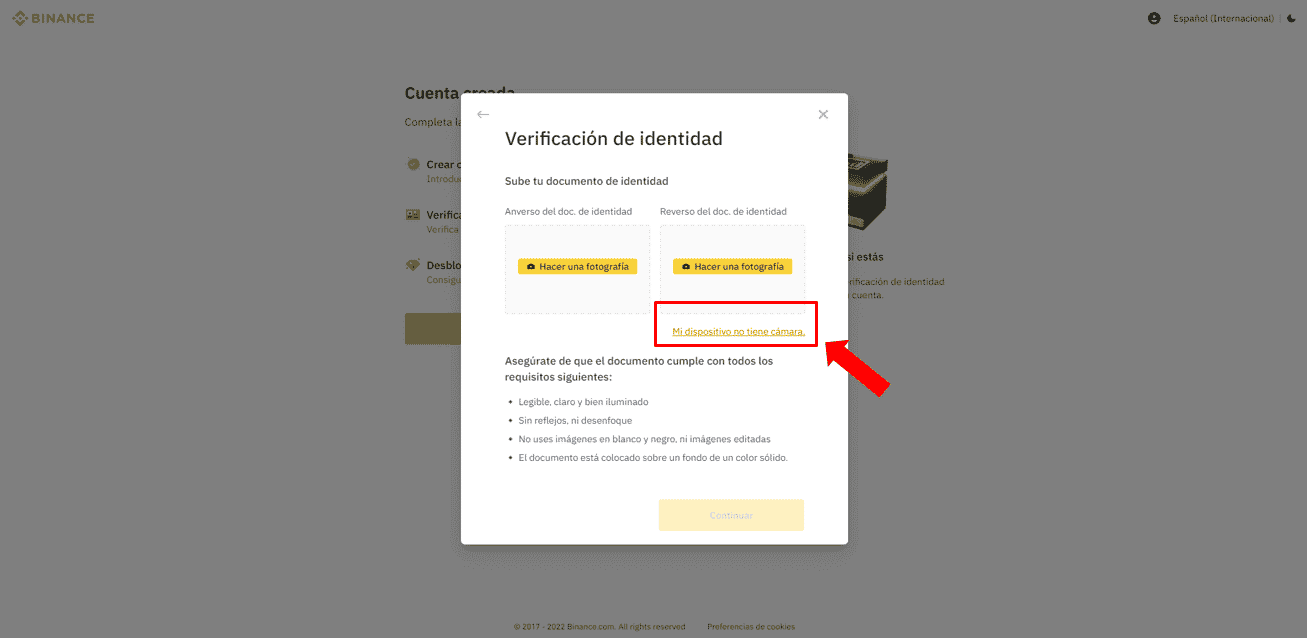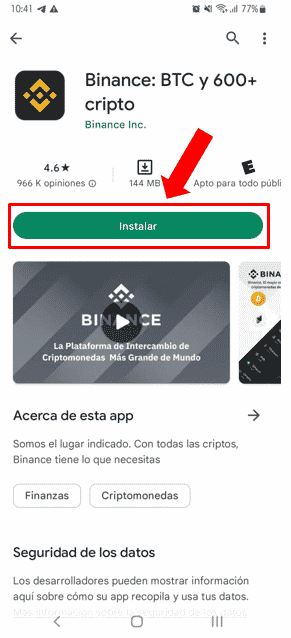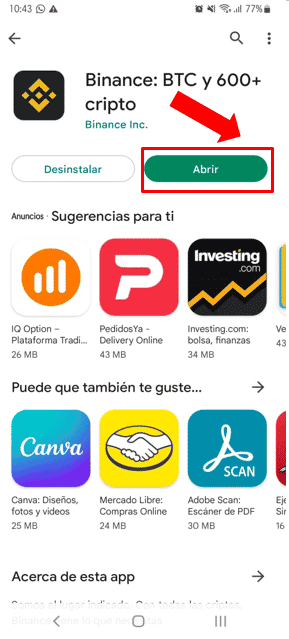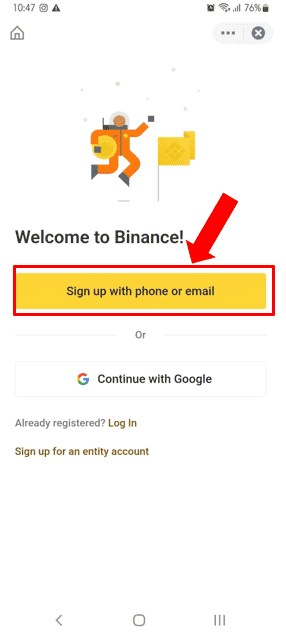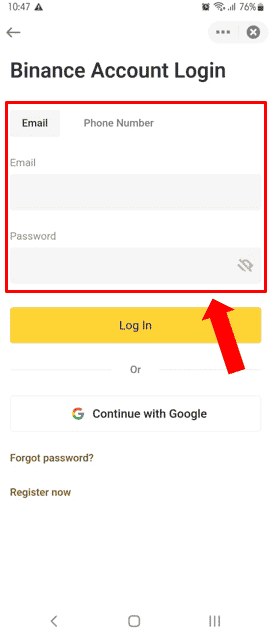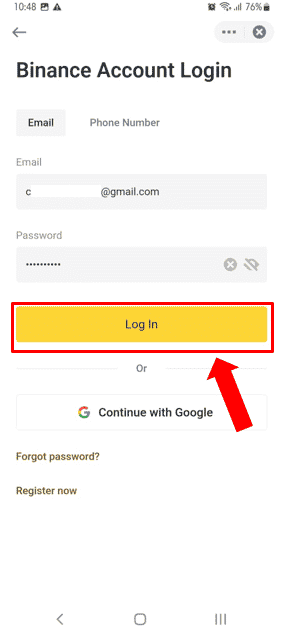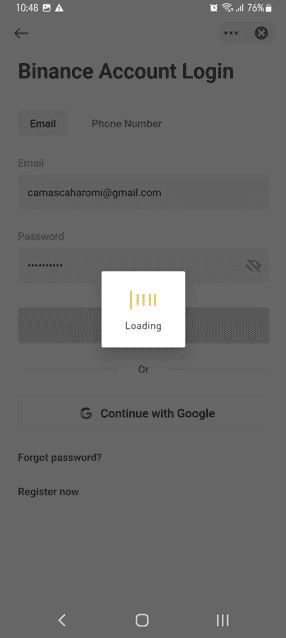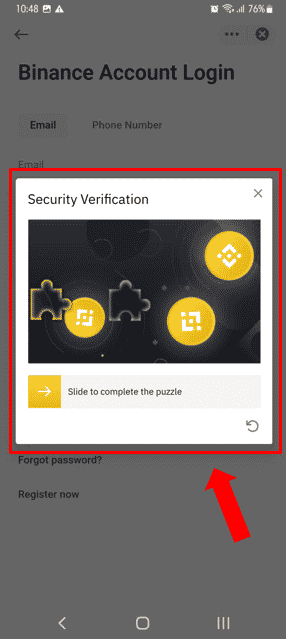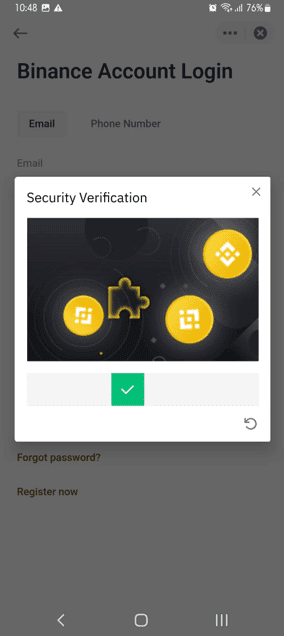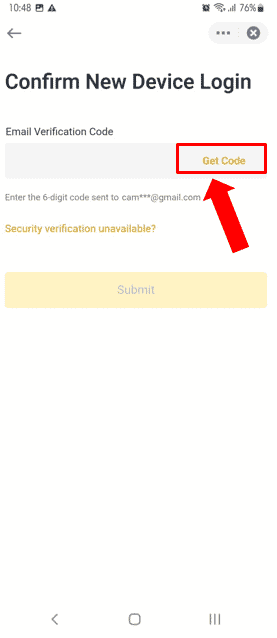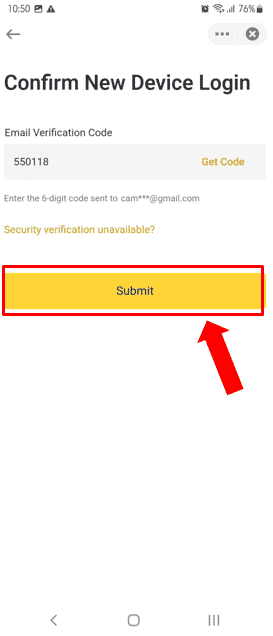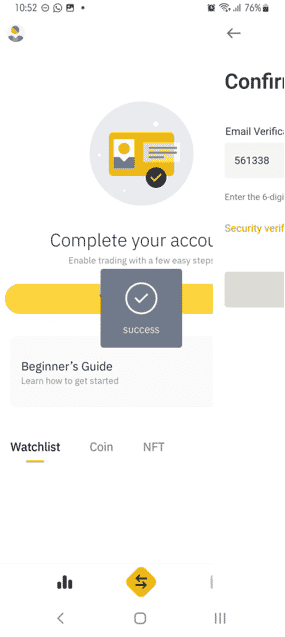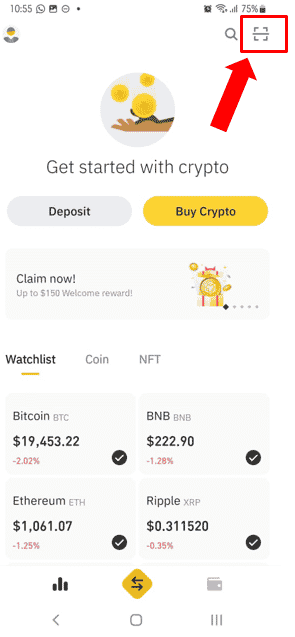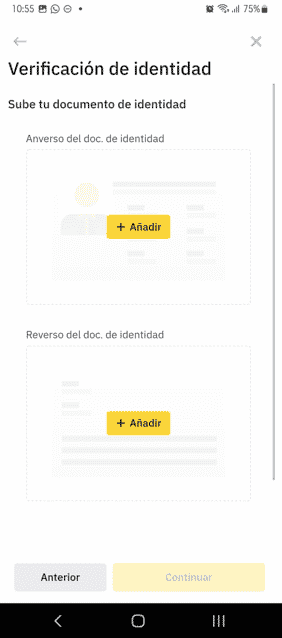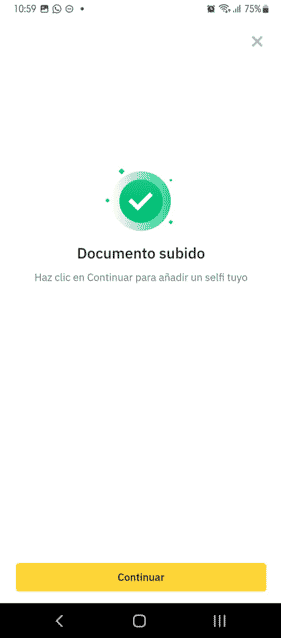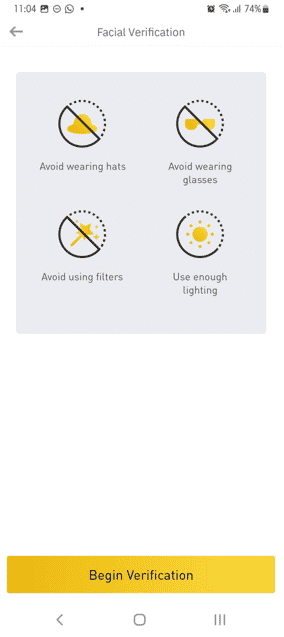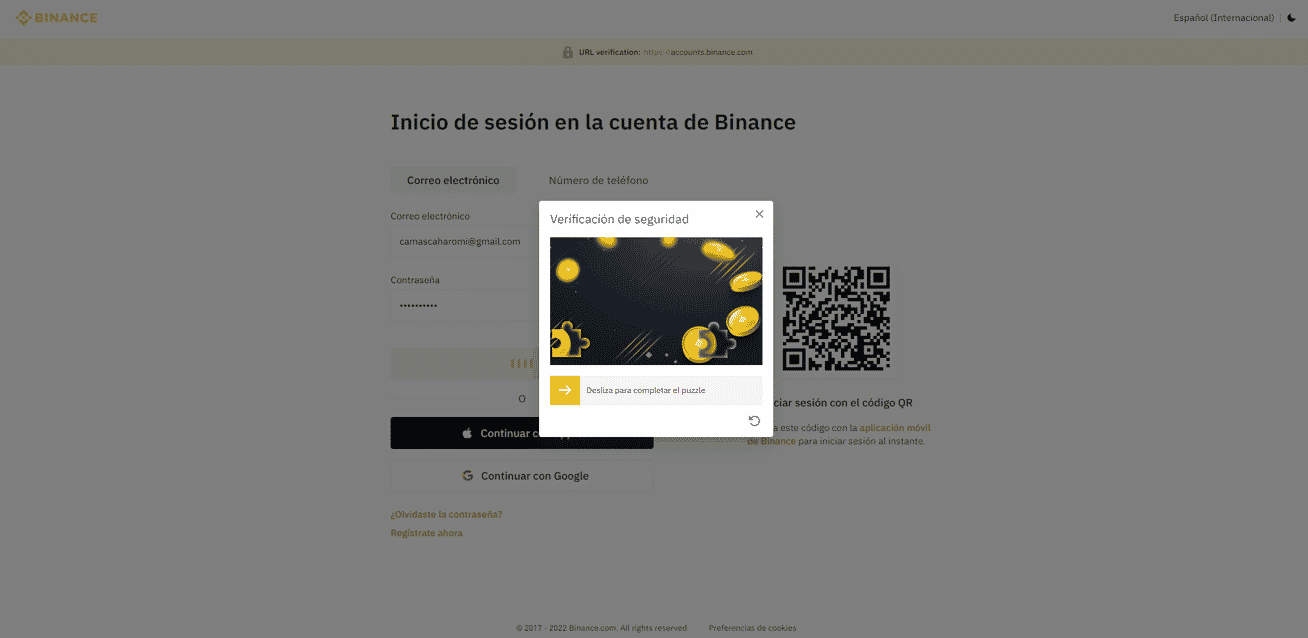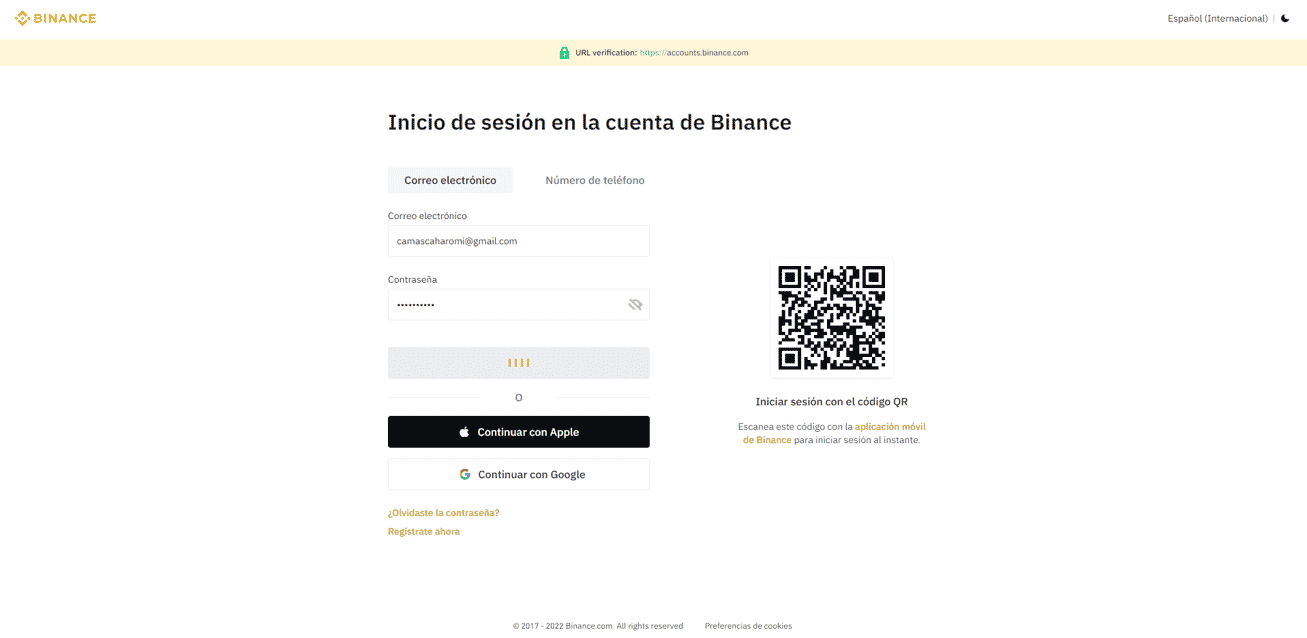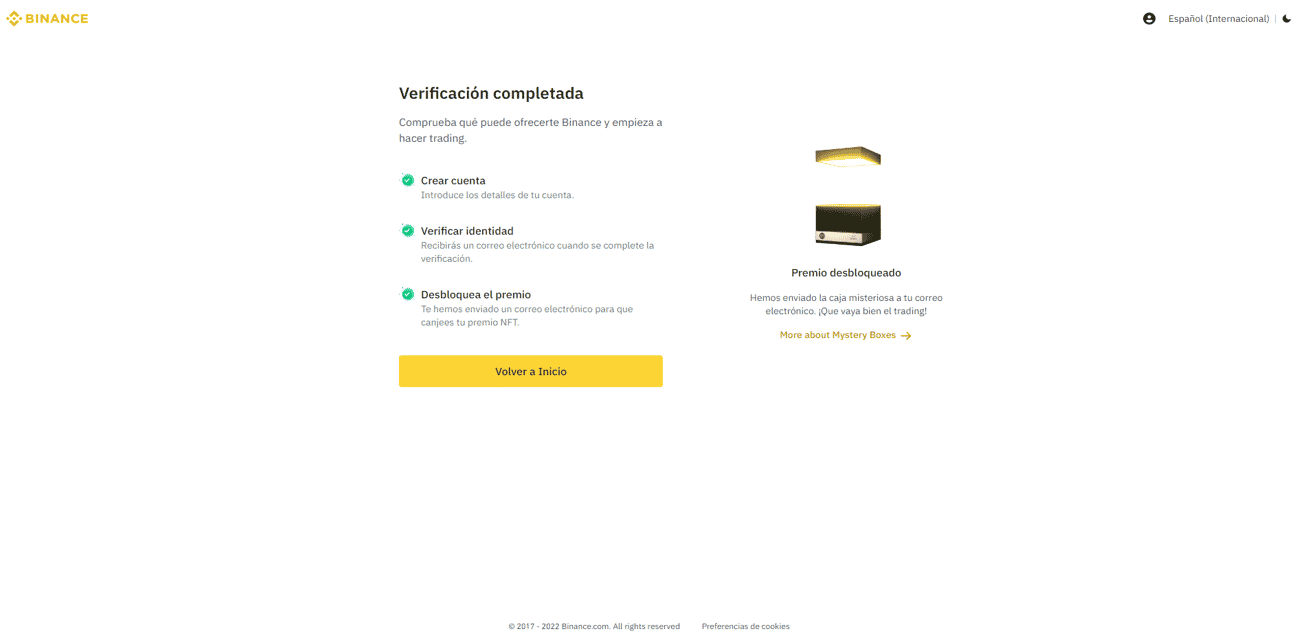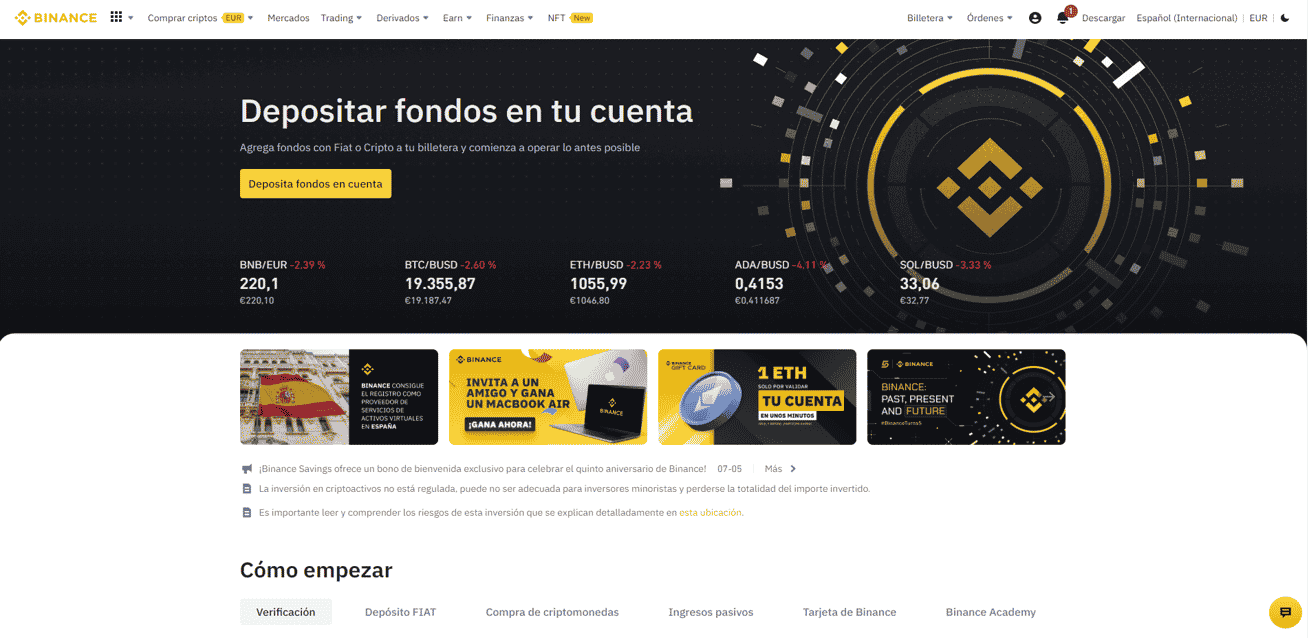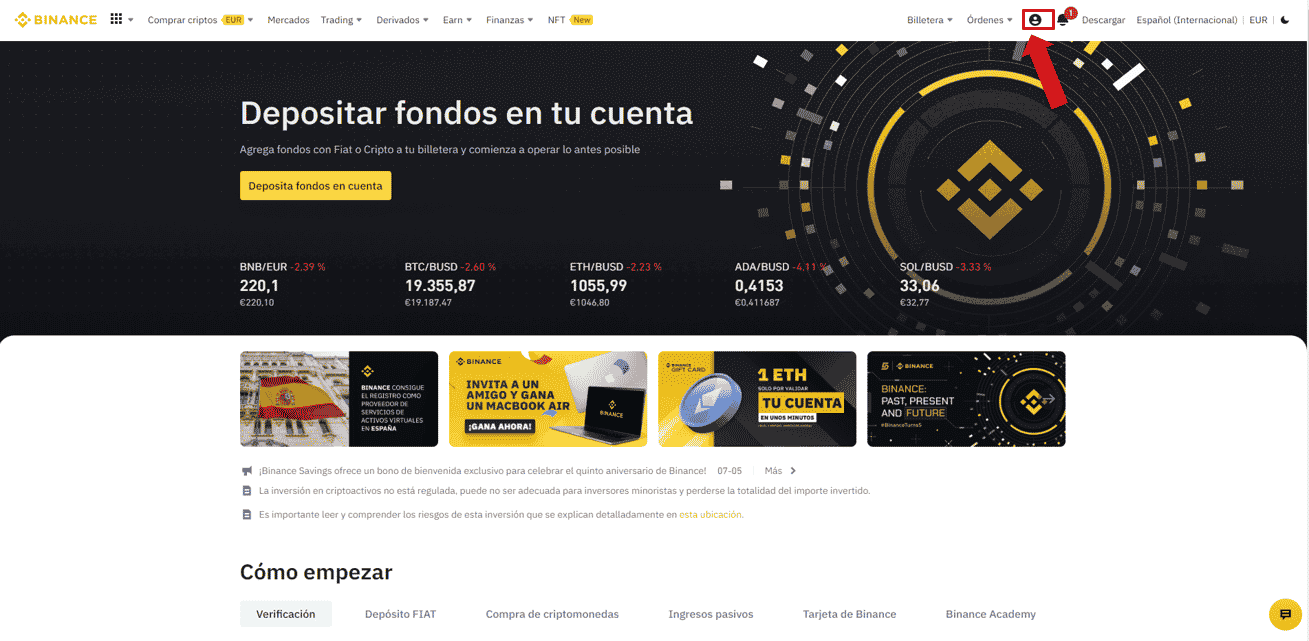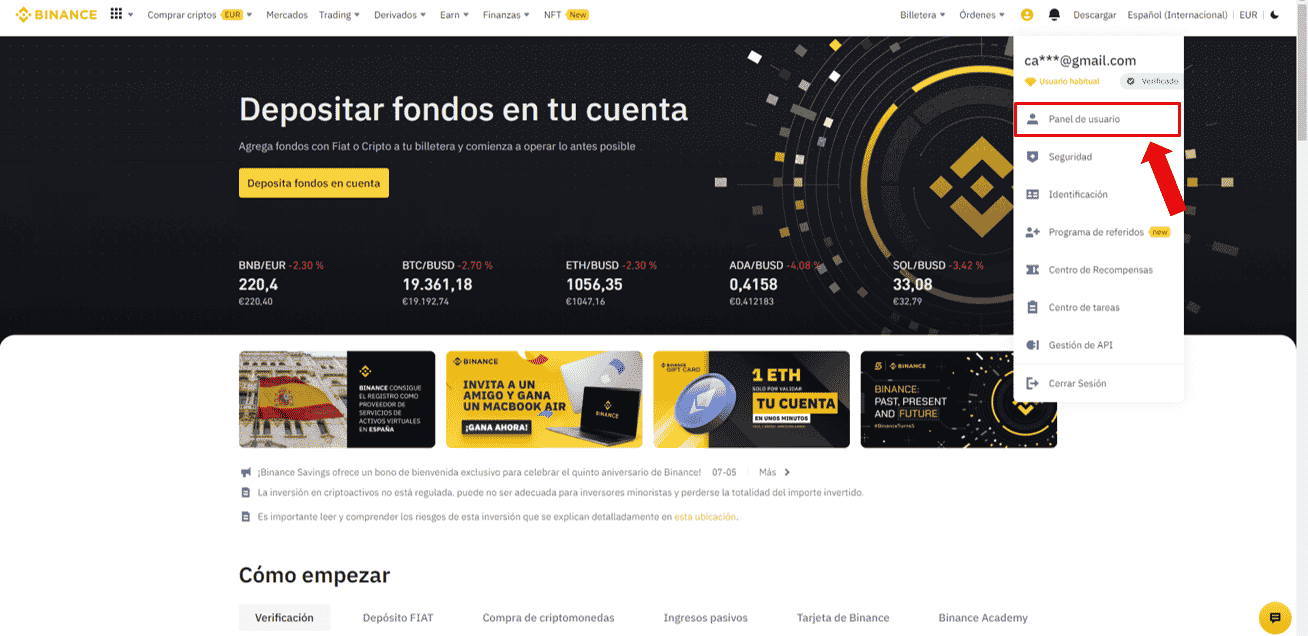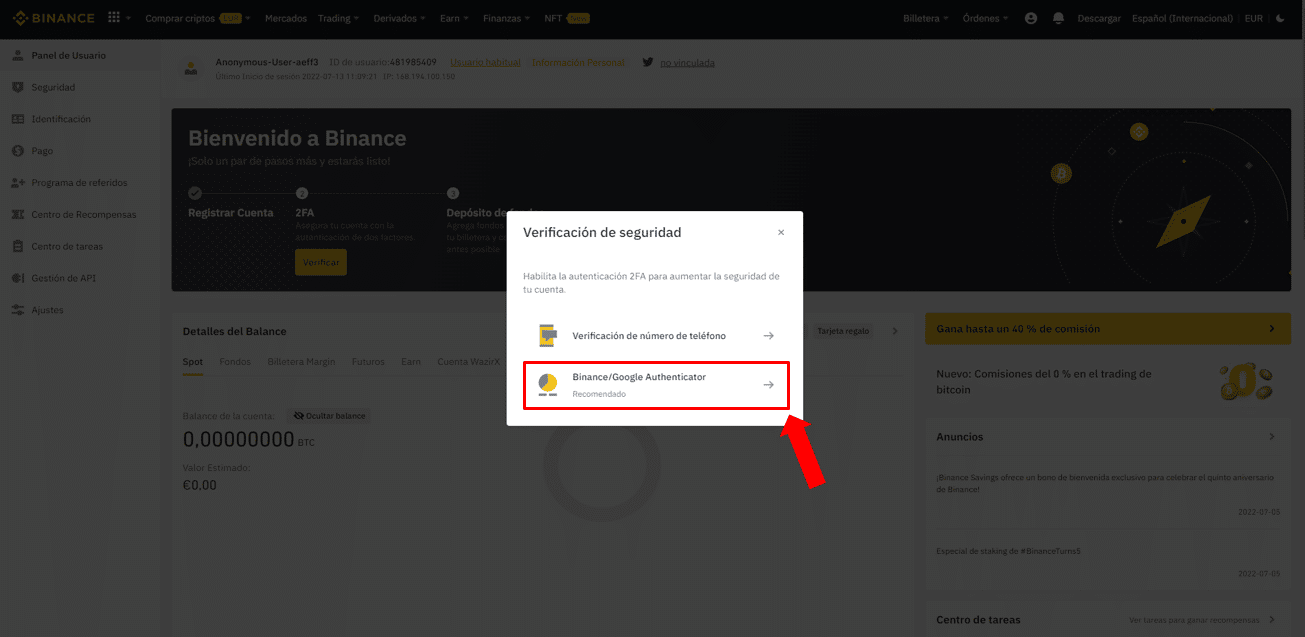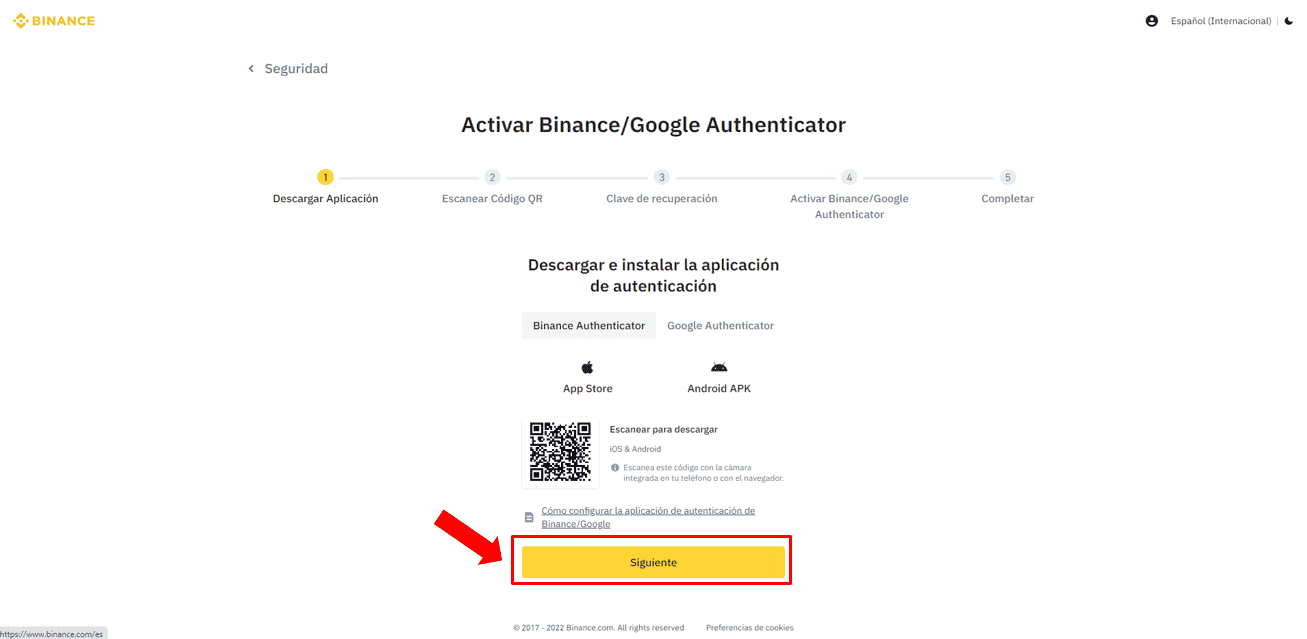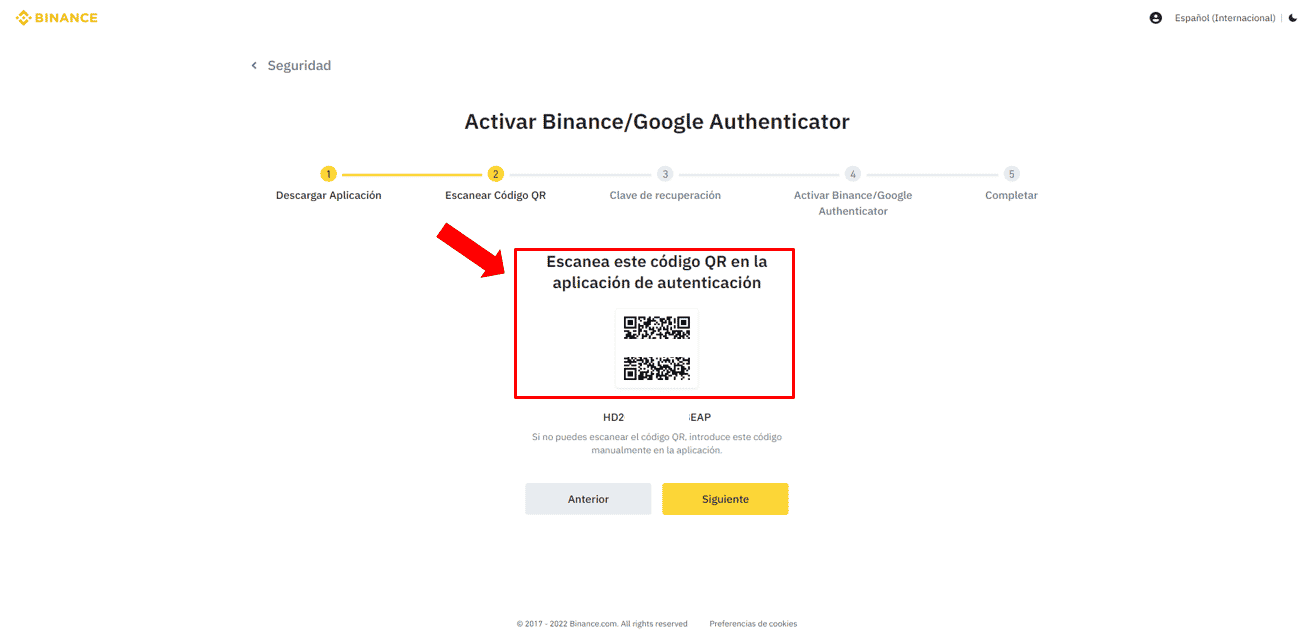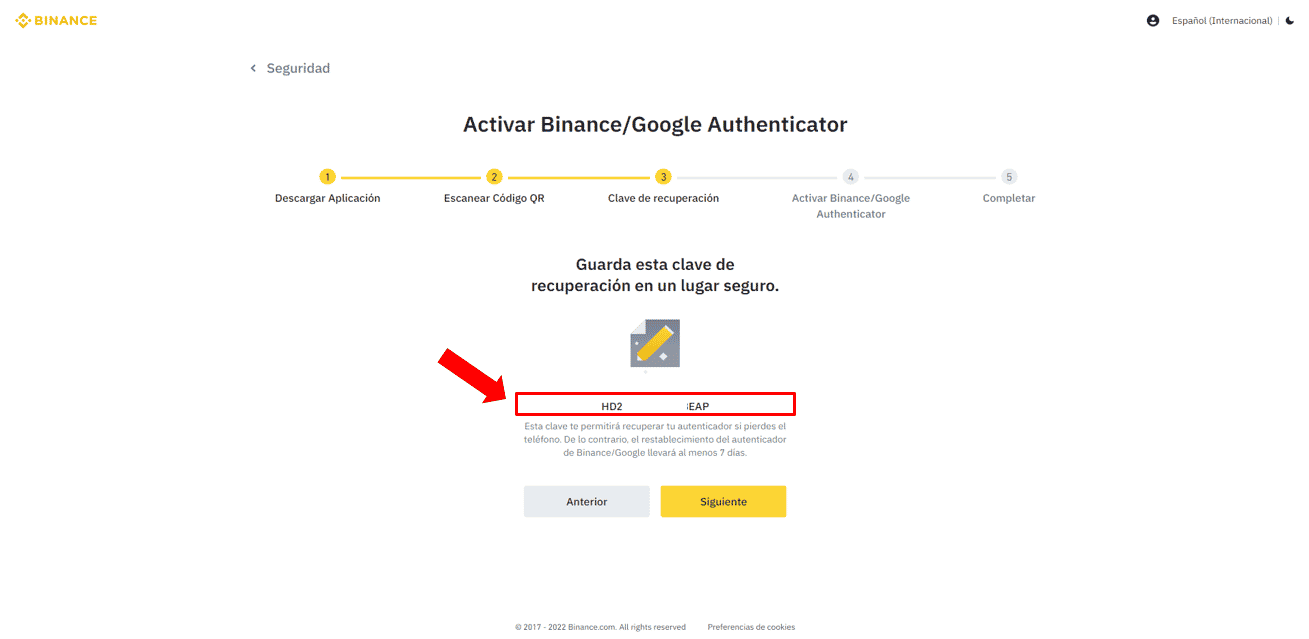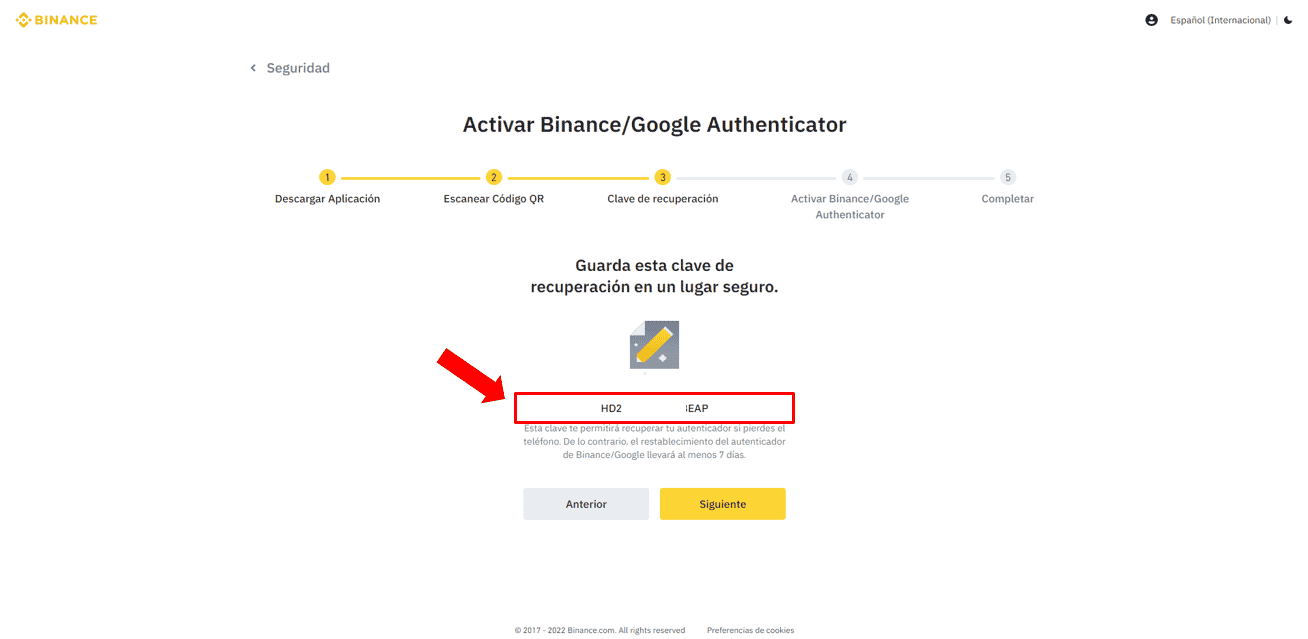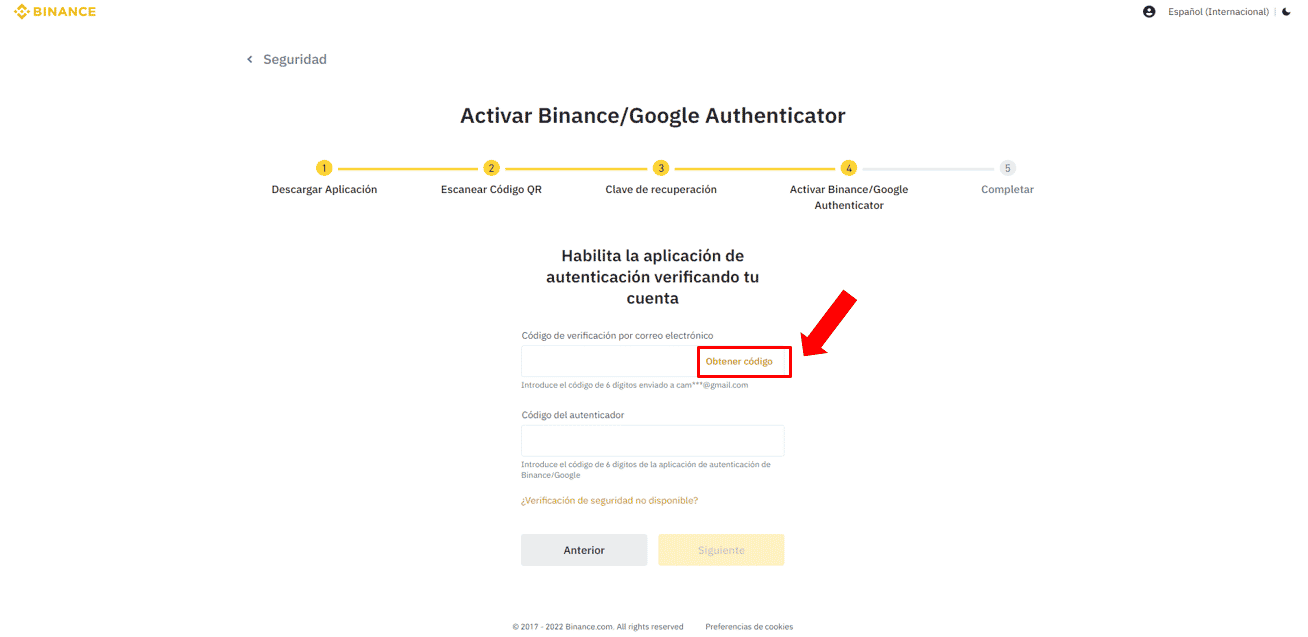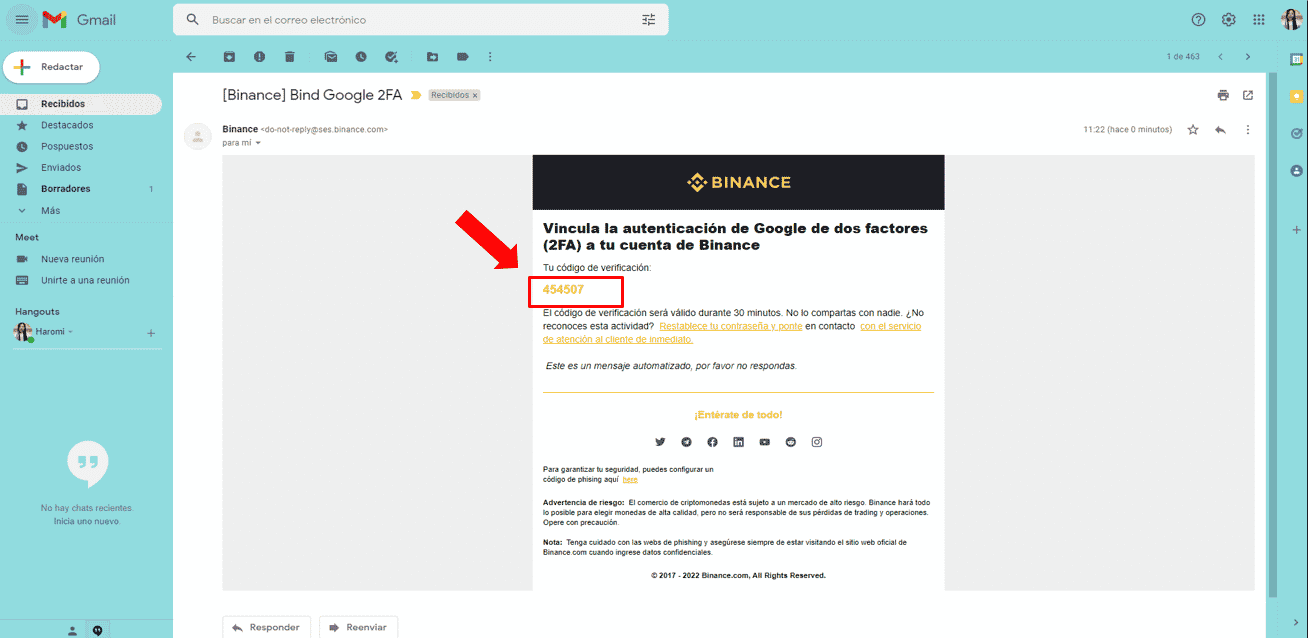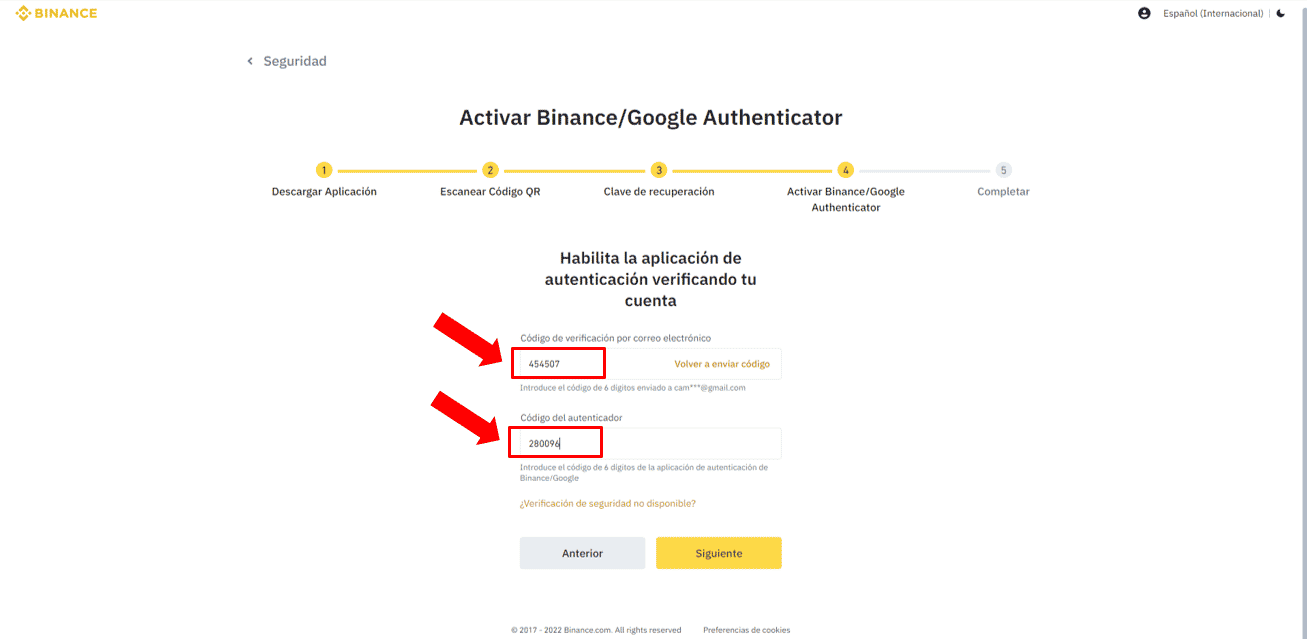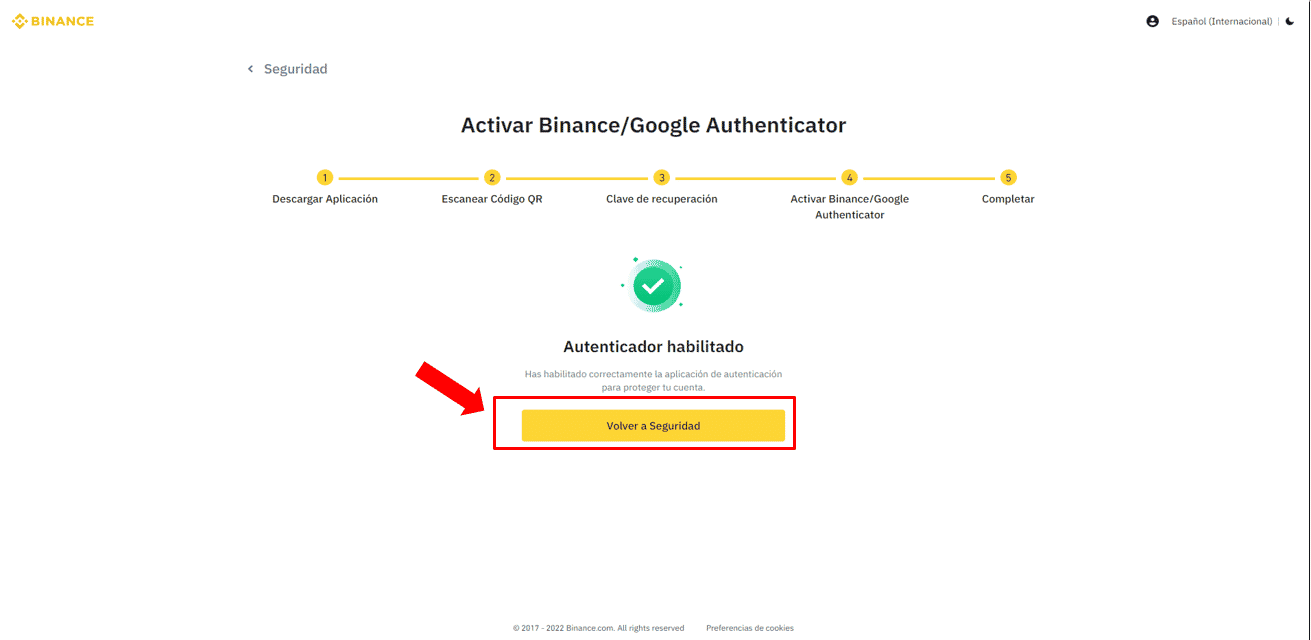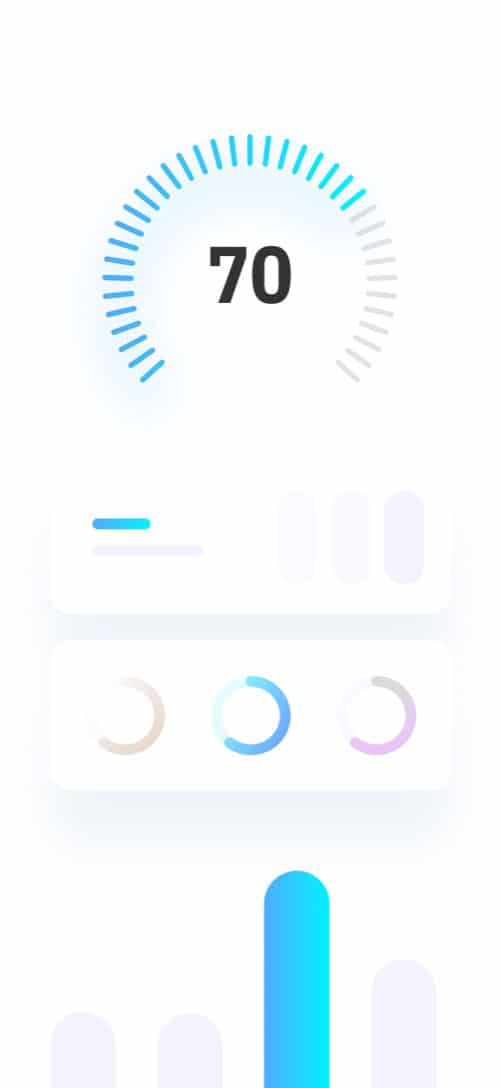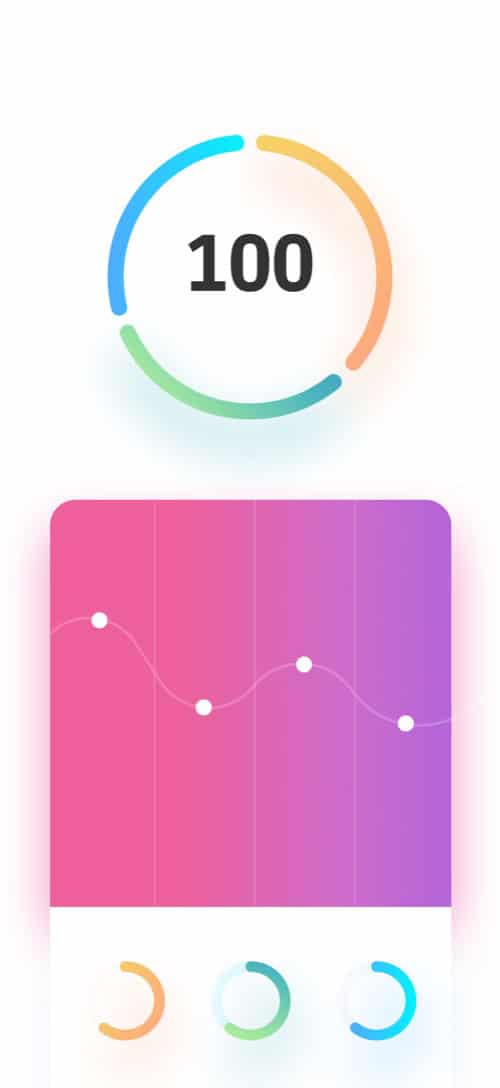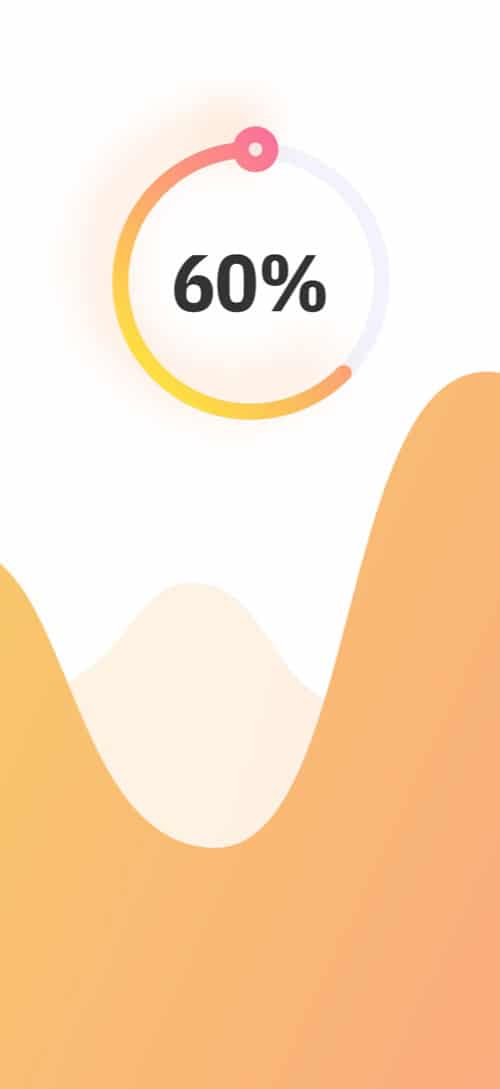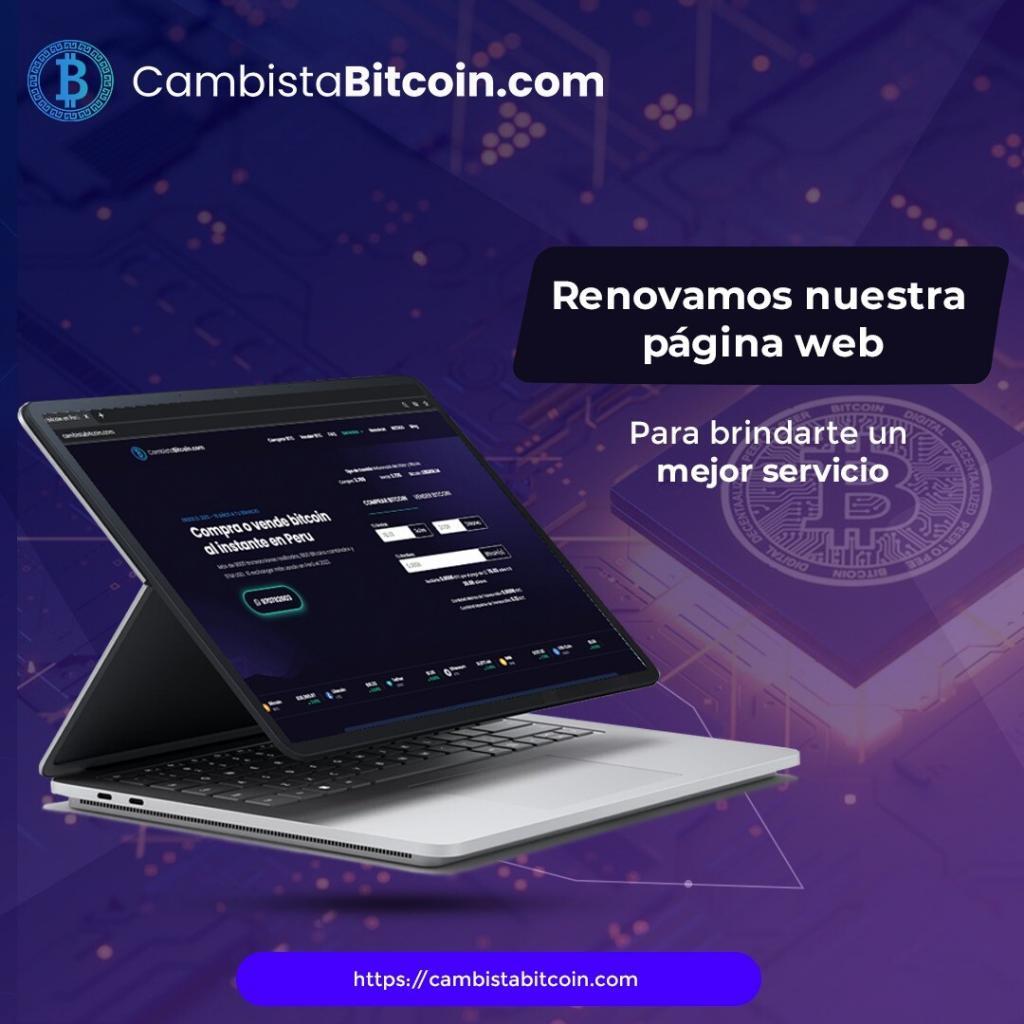Crear una cuenta en Binance
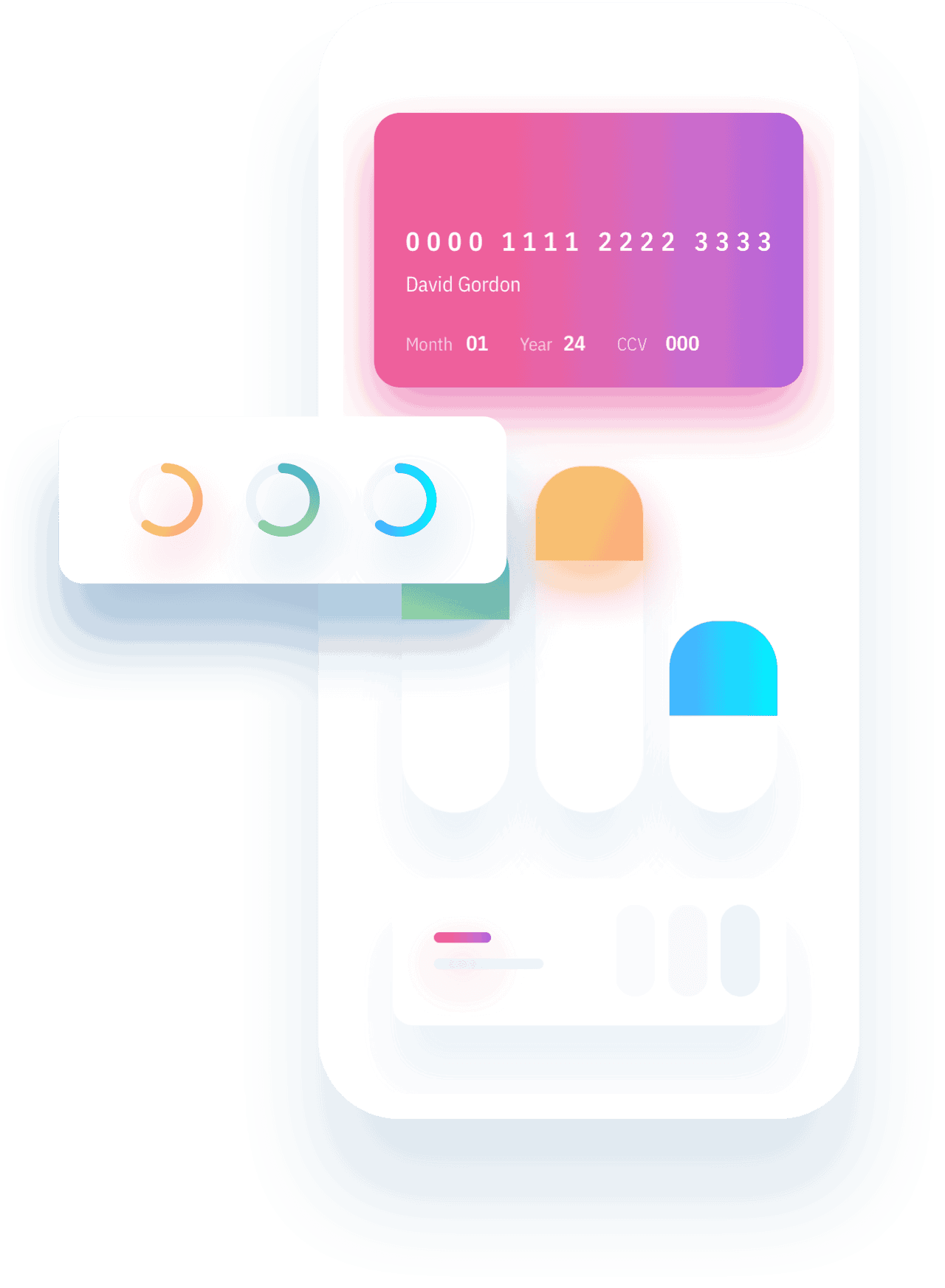
COMO CREAR UNA CUENTA EN BINANCE
1. Ingresamos a Binance
Ingresamos a la plataforma Binance mediante el siguiente enlace: https://www.binance.com/es , este enlace nos llevará a la página principal de Binance. En la parte superior derecha aparecerá la opción «Sign Up» o «Registrarse» en un recuadro color amarillo.
2. Registramos nuestros datos
A continuación aparecerá un formulario en el que indicaremos nuestro correo electrónico, una contraseña, opcional un código de referidos y aceptaremos las políticas de privacidad.
- El correo electrónico debe ser uno personal, evitar correos corporativos o institucionales.
- Nuestra contraseña debe contener 8 caracteres como mínimo, al menos 1 número, al menos 1 letra mayúscula, adicional el sistema podrá sugerir una contraseña segura.
- Opcional se puede introducir un código de referidos al crear la cuenta.
Una vez rellenado esos campos se procederá a presionar la casilla concediendo los permisos en los «Términos de servicio» y «Política de privacidad». Finalmente presionamos «Sign Up» o «Crear cuenta».
De inmediato la plataforma nos pedirá verificar el correo que hemos registrado, por ello deberemos presionar el cuadrito «código de verificación» encima del botón de «Enviar», después nos llegará un correo con 6 dígitos, los cuales debemos digitar en la ventana de Binance. Por último presionamos «Enviar».
Verificaremos que el procedimiento es el correcto porque aparecerá una ventana en la que la opción crear cuenta estará con un check verde.
3. Verificación de cuenta
Para verificar la cuenta se procederá a verificar la identidad, por lo que presionaremos «verificar ahora», seleccionaremos el país de residencia, completamos la información personal y adicional. Presionamos continuar y validamos nuestros datos mediante un documento emitido por el gobierno: Documento de identidad, pasaporte o licencia de conducir.
En este caso, usaremos nuestro documento de identidad para validar nuestros datos. El sistema nos pedirá tomar una foto de la parte de adelante y el reverso de nuestro documento de identidad con el dispositivo con el que estamos validando los datos, es decir, si nuestra pc no tiene una cámara o no toma fotos legibles, debemos usar la app de Binance para realizar la validación usando la cámara de nuestro celular. Para ello, pondremos el cursor en la opción «Mi dispositivo no tiene cámara», se habilitará un código QR, el cual escanearemos con la app Binance.
Después realizamos un puzzle, el cual consiste en arrastrar la pieza hasta que encaje con el resto.
Presionamos «Get code», y nos llegará un código al correo, el cual digitaremos y enviamos presionando «Submit».
- Subir nuestro documento de identidad, adelante y atrás
- Tomarnos una selfie
- Verificación mediante escaneo del rostro.
4. Ingresamos a nuestra cuenta
Actualizamos la página de Binance en el computador, aparecerá una fecha estimada en el que se validará los datos de la cuenta. Cuando ya este validado, nos llegará un correo indicando que la verificación ha sido realizada con éxito.
Presionamos «Volver a inicio»
Presionamos «Iniciar sesión», se habilitará un formulario en el que se debe colocar un correo electrónico, la contraseña y la verificación resolviendo el puzzle, para este último, arrastraremos la pieza hasta que coincida con el fondo de forma exacta.
5. Habilitar 2FA
Ingresamos a nuestra cuenta y presionamos en el icono de persona ubicado en la parte superior derecha y presionamos la opción «Panel de usuario». Automáticamente el sistema nos enviará la alerta par vincular nuestra cuenta a un autentificador 2FA.
A continuación Binnance/Google Authentificator.
- Descargar la Aplicación Google Authenticator en nuestro celular, desde Play Store
- Escanear Código QR, para ello abrimos la aplicación «Autentificador de Google», presionamos el icono + que estará en al parte inferior derecha y nos dará la opción de escanear código QR o escribir clave
- Guardar clave de recuperación, debemos guardarla en algún dispositivo externo o en físico, ya que será la única forma de recuperar nuestra cuenta si es que perdiésemos nuestro celular.
- Activar Binance/Google Authentificator, para ello presionamos «Obtener código» en la parte derecha del primer recuadro, nos dirigimos a nuestro correo y escribimos el código en la casilla. Después ingresamos a la app Google Authentificator y presionamos en el recuadro de «Binance» y presionamos «Click to reveal mi PIN» y digitamos ese código en el segundo cuadro de la ventana de Binance.
- Aparecerá una pantalla con el mensaje «Autentificador habilitado», presionamos «Volver a Seguridad», observaremos que el item Aplicación Binance/Google Authentificator dirá «Activo» en color verde.
- Ahora cada vez que ingresemos a nuestra cuenta en Binance, el sistema nos pedirá el código 2FA de verificación.
Créate una cuenta en Binance.com

Cambista Bitcoin es una plataforma peruana dedicada a la compra, venta e intercambio de Bitcoin y USDT. Cambia tus bitcoins o cualquier criptomoneda con nostros. Rápido y seguro.
Contacto:
970782603
Correo:
contacto@cambistabitcoin.com
Servicios
>> Comprar Bitcoin
>> Vender Bitcoin
>> Intercambiar Bitcoin
>> Comprar USDT
>> Vender USDT
Nosotros
>> Quienes somos
>> Operaciones presenciales
>> Políticas de privacidad
>> Políticas de privacidad
>> Términos de uso
Contacto
>> FAQ
>> Contáctanos
>> Chatear ahora